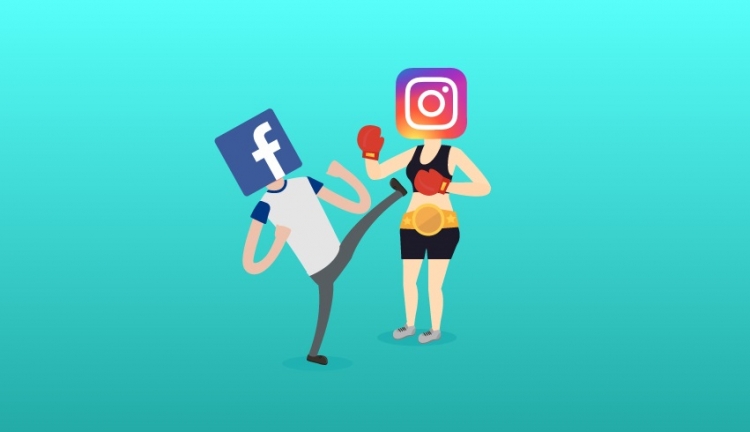 6 мин
6 мин
Зөвхөн "архаг" сошиалчид л мэддэг фэйсбүүк, инстаграмын 10 тохиргоо
Ажил, амьдрал, бизнес гээд бүхнийг онлайнаар амжуулж буй өнөө цагт сошиал платформуудыг бүрэн дүүрэн ашиглаж сурах нь юу юунаас илүү чухал чадварт тооцогдож байна. Тэгвэл одоо бидний танилцуулах гэж буй фэйсбүүк, инстаграмын тохиргоог мэдэж авснаар таны сошиал орон зай илүү аюулгүй, ойлгомжтой басхүү зугаатай байх болно. Зарим тохиргоо нь амьдралыг чинь ч аварч мэднэ шүү.
1. "Seen"-дэхгүйгээр seen хийх арга
Зарим хүний мессежийг "сэмээрхэн" уншчихаад орхих шаардлага хааяа гардаг л биз дээ? Та мессежийг нь аль хэдийн уншчихсан байхад нөгөө хүнд нь "сийндсэн" гэж харагддаггүй, тэр бүү хэл таныг хамгийн сүүлд хэзээ онлайн байсныг ч нуух боломжтой супер тохиргоо бий.
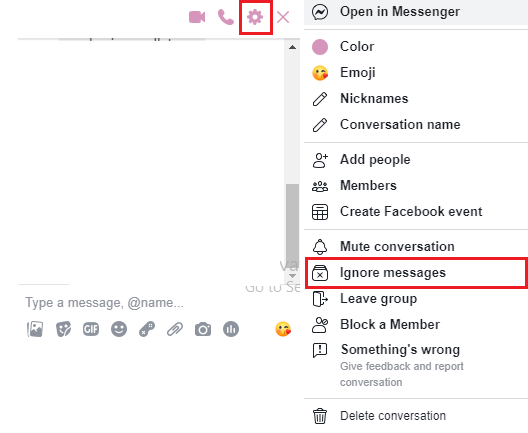
Тухайн хэрэглэгчтэй харьцсан чатны "тохиргоо" хэсэгт дараад "Ignore messages"-ийг сонгоно. Энэ тохиолдолд уг хэрэглэгчтэй харилцсан чат таны инбоксоос хасагдаж, “Message Requests” хэсэгт шилжинэ. Өөрөөр хэлбэл, тухайн хэрэглэгчээс шинэ зурвас ирсэн тохиолдолд танд ямар нэгэн мэдэгдэл ирэхгүй, мөн та мессежийг уншсан ч хариу бичээгүй тохиолдолд эсрэг талын хүн таныг "сийндсэн" гэдгийг мэдэхгүй юм. Нээрээ, зарим хүн мессежээ уншчихаад "Unread" мессеж болгочихдог. Гэхдээ энэ нь зөвхөн танд л "Unread" гэж харагдах ч эсрэг талын хүнд чинь мессеж уншсан нь мэдэгдэх болно.
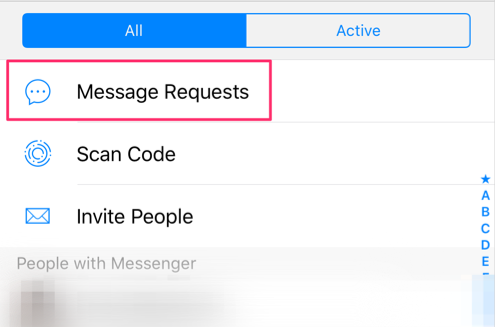
2. Постны дор "цэг" тавихгүй байх арга
Зарим хэрэглэгчид хадгалж авах тохиргоог мэддэггүйгээс болж дараа уншина гэж бодсон мэдээлэл бүрийг таймлайн дээрээ шэйрлэх эсвэл сэтгэгдлийг нь уншихыг хүссэн постынхоо дор цэг тавих нь элбэг. Тэгвэл уг постын баруун дээд буланд байрлах ... (гурван цэгтэй) тэмдэглэгээг дарахад хамгийн дээд талд нь хадгалж авах, доод талд нь "Turn on notification for post" буюу тухайн постод шинэ сэтгэгдэл нэмэгдэхэд танд мэдэгдэл ирэх тохиргоо байдаг.
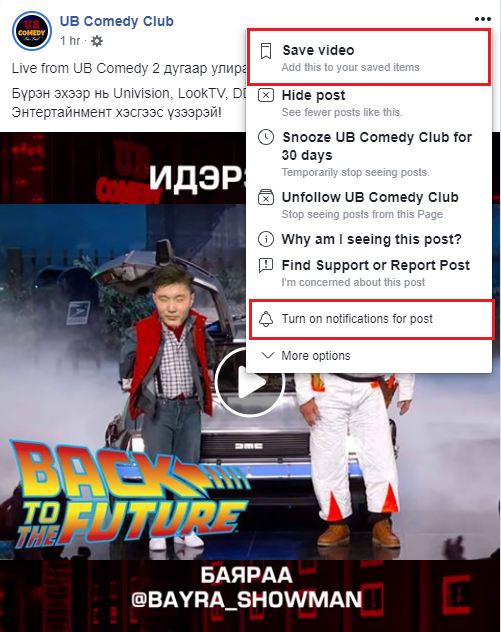
Харин хадгалж авсан постоо үзэхийг хүсвэл дараах үйлдлийг хийнэ. (гар утаснаас)
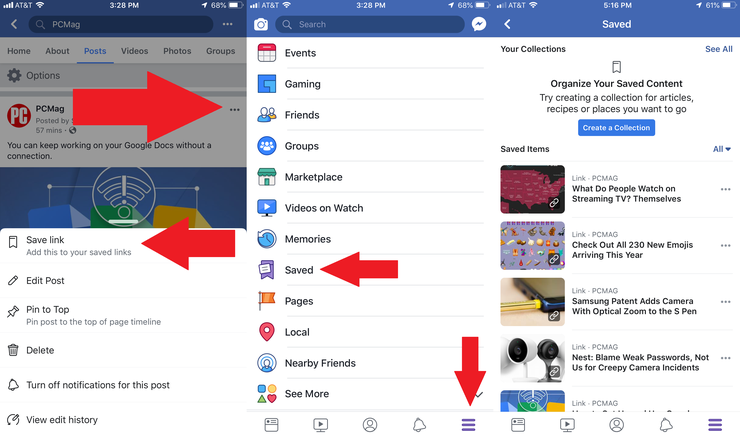
3. Найзын хүсэлт илгээсэн ч зөвшөөрөөгүй хүмүүсийн жагсаалтыг харах
Хэн нэгэнд "сийндүүлэх"-ээс дутахааргүй эвгүй мэдрэмж бол найзын хүсэлт илгээсэн хүнээсээ "accept" буюу зөвшөөрсөн хариу авахгүй байх билээ. Заримдаа бүр хэзээ найзын хүсэлт илгээснээ ч санахгүй байхад хэн нэгэн найзын хүсэлтийг минь зөвшөөрч шоконд оруулах үе байдаг шүү дээ. Тэгвэл таны найзын хүсэлтийг хүлээж аваагүй хүмүүсийн жагсаалтыг хялбархан аргаар харах боломжтой.
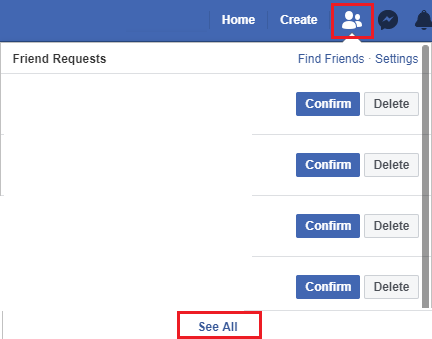 "Friend request" цэсэн дээр дараад "See All" гэсэн хэсгийг сонгоно. Дараа нь гарч ирсэн жагсаалтын эхэнд байх "View Send Requests" гэснийг дарахад л найзын хүсэлт аваагүй нөхдүүд гараад ирнэ шүү дээ.
"Friend request" цэсэн дээр дараад "See All" гэсэн хэсгийг сонгоно. Дараа нь гарч ирсэн жагсаалтын эхэнд байх "View Send Requests" гэснийг дарахад л найзын хүсэлт аваагүй нөхдүүд гараад ирнэ шүү дээ.
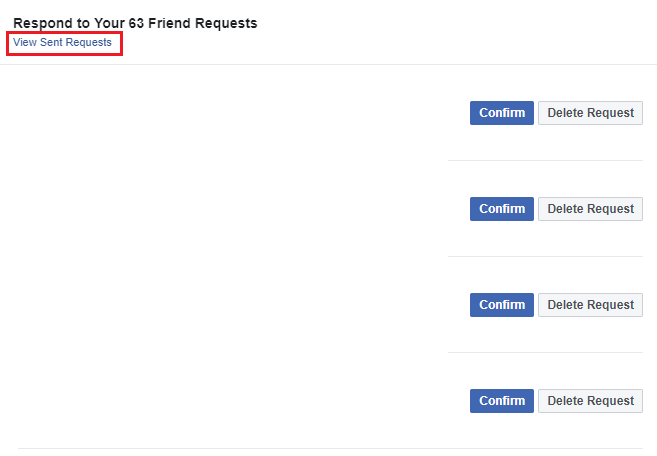
4. Ньюсфийд дэх видеоны дууг хаах
Олон нийтийн газар фэйсбүүкээ ухаад сууж байтал гэнэт ньюсфийд дээрх видео чангаар тоглогдож таныг эвгүй байдалд оруулж байсан уу? Бүх хүн эргэж хараад л аймаар шүү тиймээ? Тэгвэл бичлэгийн дууг дараах хялбархан алхмуудыг хийгээд л дууг нь хаачихаж болно.
- iPhone барьдаг хэрэглэгчид гар утаснаасаа “Settings & Privacy” > “Settings” > “Media and Contacts” > “Videos and Photos” > “Autoplay” гэсэн дарааллын дагуу нэвтэрч Autoplay” хэсгийг унтраана.
- Харин андройд барьдаг хэрэглэгчид гар утаснаасаа “Settings & Privacy” > “Settings” > “Media and Contacts” гэсэн дарааллын дагуу нэвтэрч "Videos in News Feed start with sound" тохиргоог идэвхгүй болгоно.
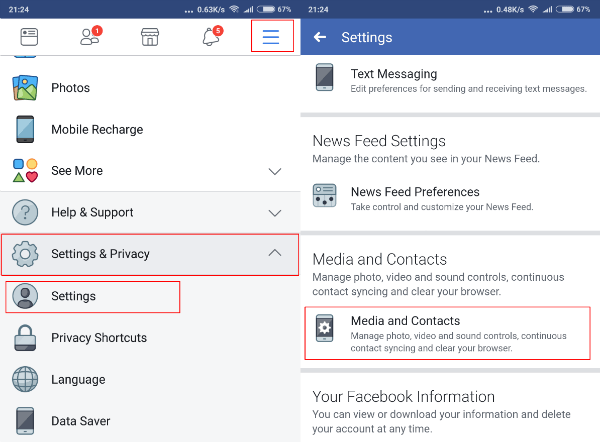
5. Постоо зарим хүнээс нуух
Хамаатан садан, аав ээж, өсвөр насны дүү нартайгаа фэйсбүүкт найз болсон хүмүүс анхаарлаа хандуулна уу! Энэхүү эмзэг асуудлаас болж зарим хүн хоёр фэйсбүүк хаяг нээж зовж зүдрэх нь элбэг. Тэгвэл "Friends except" тохиргоог мэдээд авчихсан байхад энэ асуудал шийдэгдлээ л гэсэн үг. Та пост оруулахдаа "Friends except" тохиргоог сонгож постоо харагдуулахыг хүсээгүй хүмүүсийг сонгож идэвхжүүлэхэд л хангалттай.
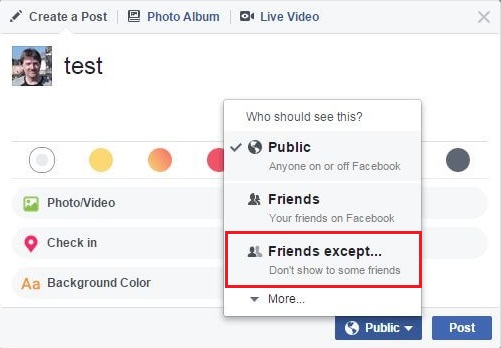 Өөрөөр хэлбэл, (-) тохиргоо хийгдсэн хүмүүст таны пост харагдахгүй гэсэн үг юм.
Өөрөөр хэлбэл, (-) тохиргоо хийгдсэн хүмүүст таны пост харагдахгүй гэсэн үг юм.
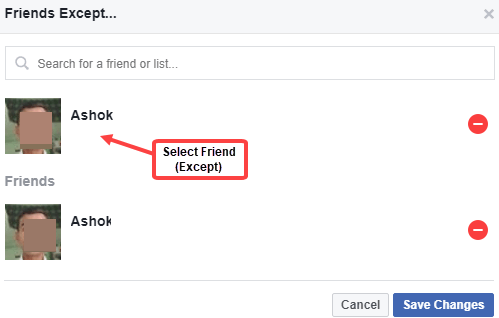
Фэйсбүүк, инстаграмыг идэвхтэй ашигладаг залуустаа нэг гоё мэдээ дуулгая. Юнителийн урьдчилсан төлбөрт үйлчилгээний Smart Data багцын шинэ дугаар 5000 төгрөг болж хямдарсан. Бас шинэ хэрэглэгч болсон хүн бүрт 5GB дата, фэйсбүүк, инстаграмыг 3 сар ашиглах дата эрх бэлэглэж байгаа гэсэн шүү.
 Харин одоо туршлагатай "инстачид" мэдэж байвал зохих 5 тохиргоог хүргэе.
Харин одоо туршлагатай "инстачид" мэдэж байвал зохих 5 тохиргоог хүргэе.
1. "Unfollow" хийхгүйгээр "unfollow"-дох
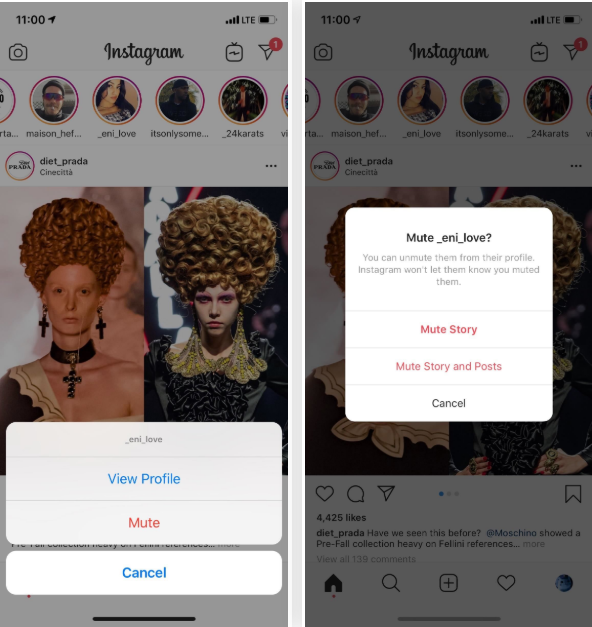
Хэн нэгнийг бүрмөсөн unfollow хийхгүйгээр пост, сториг нь үзэхээ зогсоож болдог. Ингэхийн тулд тухайн хэрэглэгчийн постынх нь баруун дээд буланд байрлах ... (гурван цэгтэй) тэмдэглэгээг дарахад Mute тохиргоо гарч ирнэ. Та зөвхөн сториг нь үзэхээ зогсоох эсвэл стори, пост аль алиныг нь харагдахгүй болгож болно.
2. Зохисгүй сэтгэгдэл бичсэн хүнийг "хязгаарлах"
Онлайнд бусдыг ёс бус үгээр доромжилдог, сөрөг сэтгэгдэл бичдэг соёлгүй хүмүүс байдаг шүү дээ. Тэгвэл Инстаграм үүнийг таслан зогсоох зорилгоор 'restrict' хэмээх шинэ тохиргоог зарим улсад туршиж эхэлжээ. Энэ нь ёс бус, сөрөг сэтгэгдэл бичсэн хэрэглэгчийг "хязгаарлах" зориулалттай тохиргоо юм байна.
Хязгаарлуулсан хэрэглэгчийн бичсэн сэтгэгдэл зөвхөн та болон тухайн хүнд л харагдах аж. Мөн уг хэрэглэгч таныг онлайн байгааг, мессежийг нь уншсан эсэхийг мэдэх боломжгүй. Хамгийн гол нь тухай хэрэглэгч танд хязгаарлуулсан гэдгээ ч мэдэх боломжгүй гэнэ. Инстаграм 'restrict' тохиргоог энэ ондоо багтаж бүх хэрэглэгчдэдээ нээлттэй болгоно гэжээ.
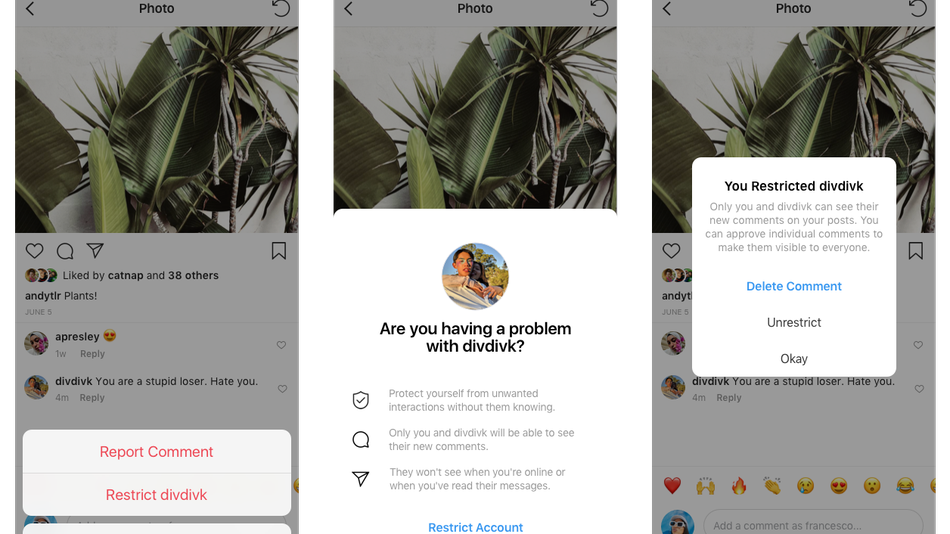
Түүнчлэн шинэ пост оруулахдаа Advanced Settings хэсгээс Turn Off Commenting тохиргоог идэвхжүүлж постынхоо сэтгэгдлийг бүрмөсөн хааж болно.
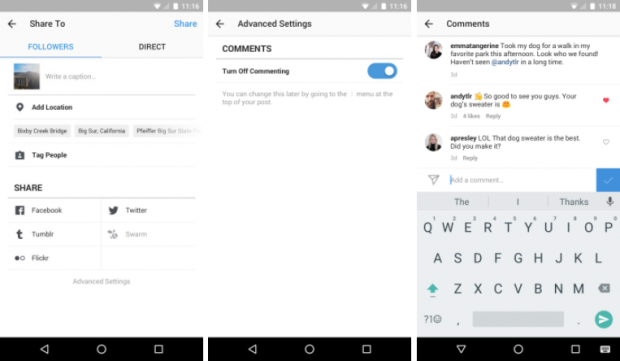
3. Инстаграмд хэр их цаг зарцуулснаа харах
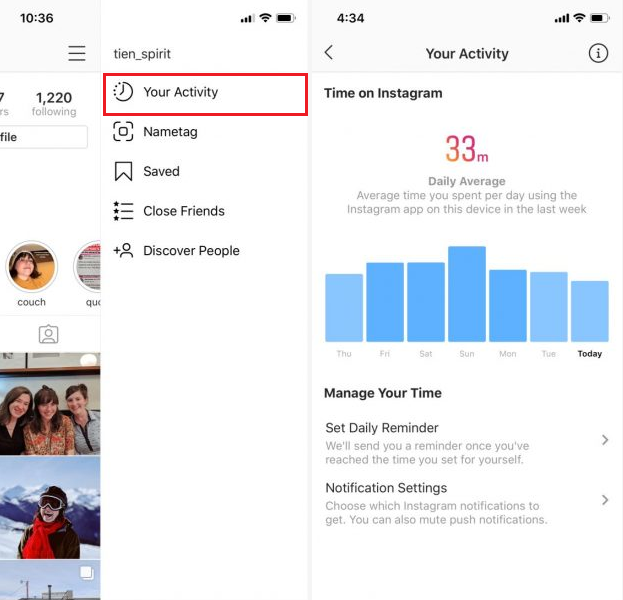
Нэг л мэдэхэд хоёр, гурван цагийн турш инстаграм "ухчихсан" сууж байдаг юм биш биз? Хэрэв та инстаграмд хэр их цаг зарцуулж буйгаа мэдэхийг хүсвэл Your activity хэсгийг дараад л хялбархан мэдэж болно. Үүнээс гадна өдөрт инстаграмд зарцуулах цагаа хязгаарлаж болдог. Ингэхийн тулд Settings > Your Activity > Set Daily Reminder тохиргоог сонгож цагаа тохируулаарай.
4. Бичлэгээ дуугүй оруулах эсвэл нэмэлт ая дэвсэх
Хэрэв та бичлэгийнхээ дууг хасахыг хүсвэл оруулах бичлэгээ сонгоод Next товчийг дарж, дууны тохиргоотой тэмдэгт (icon) дээр дарахад болно. Түүнчлэн бичлэг, зурагтаа нэмэлт ая оруулах боломжтой. Оруулах бичлэг, зургаа сонгоод баруун дээд буланд байрлах стикерийг (инээмсэглэсэн царайтай) сонгоно. Гарч ирсэн цэсээс Music хэсгийг сонгоод гарч ирэх дуунуудаас сонголтоо хийгээрэй.
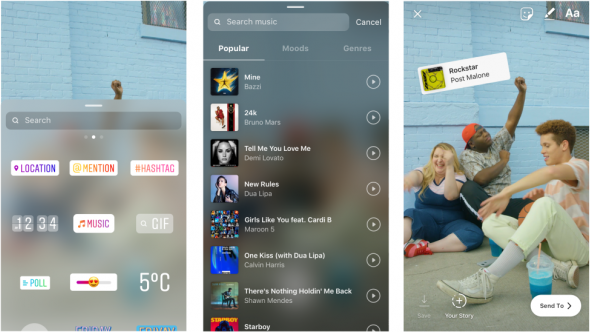
5. Инстаграм bio буюу тайлбар хэсэгт онцгой тэмдэгт оруулах
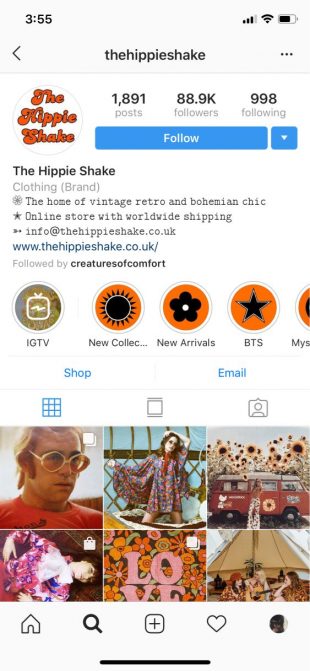
Тайлбар хэсэгт од, зүрх, харандаа гэх мэт өвөрмөц тэмдэгтүүдийг нэмэхийн тулд эхлээд Word дээр тайлбараа бичнэ. Дараа нь Insert > Advanced Symbol хэсгээс тэмдэгтээ сонгоно. Үүний дараа инстаграмаа нээж Edit Profile дээр дараад Word дээр бичсэн тайлбараа хуулаад хадгална. Ингээд л болоо шүү дээ.
 28
28  8
8  6
6 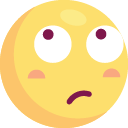
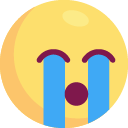

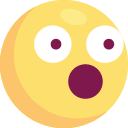

 О.Анхзаяа
О.Анхзаяа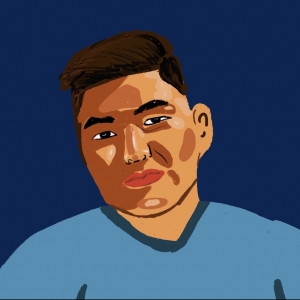 У.Чинзориг
У.Чинзориг